Lo sfondo nero normale Salva la batteria su telefoni e tablet?

In un mondo in cui è possibile visualizzare scene in 3D in tempo reale come sfondo del tuo smartphone, i normali sfondi neri non sono i più opzione accattivante. Tuttavia, possono offrire miglioramenti della durata della batteria su sfondi colorati ... su alcuni display.
Gli sfondi in nero possono anche semplificare la lettura del testo, aiutando le icone a risaltare. Non saranno persi nell'accozzaglia di colori - o pesci animati, se utilizzi uno sfondo animato.
Risparmio della durata della batteria?
Sulla maggior parte degli schermi di computer, come lo schermo del computer sei probabilmente leggendo questo articolo, usando uno sfondo nero non ti farà risparmiare la durata della batteria. Indipendentemente dal colore di un pixel, che sia nero scuro o bianco accecante, è presente una retroilluminazione nella parte posteriore dello schermo che emette costantemente luce. I pixel neri bloccano più la retroilluminazione, ma sono ancora dietro al pixel nero, usando la potenza.
Per molti dispositivi portatili, incluso l'iPhone di Apple, non è possibile salvare la durata della batteria utilizzando uno sfondo nero. Come sul monitor LCD di un computer, la retroilluminazione dell'iPhone splende costantemente quando lo schermo è acceso.
Tuttavia, questo non si applica se si utilizza un dispositivo mobile con display AMOLED (noto anche come Super AMOLED o OLED) . Gli schermi OLED non hanno una retroilluminazione solida. Ogni pixel su uno schermo OLED è un "diodo ad emissione luminosa organico" che produce la propria luce. Quando il pixel è nero, non produce alcuna luce. Quando il pixel è bianco, produce luce.
In altre parole, se si utilizza uno sfondo nero su un display AMOLED, il display produrrà meno luce. Ciò consentirà di risparmiare la carica della batteria, spremendo più batteria dal dispositivo.
Ci sono molti dispositivi con display AMOLED là fuori, incluso il popolare Samsung Galaxy S3. Il Nokia Lumia 900 ha un display AMOLED, anche se il Lumia 920 ha un display LCD IPS. Per verificare il tipo di display dello smartphone o del tablet, esaminare le relative specifiche o eseguire una ricerca su Google.

Credito immagine: KhE su Flickr
Impostazione di uno sfondo nero semplice su Android
Per impostare uno sfondo nero semplice su Android, apri questa pagina nel tuo browser e tocca qui per visualizzare l'immagine di sfondo nero. Premi a lungo l'immagine e tocca Salva immagine per salvarla sul tuo dispositivo.
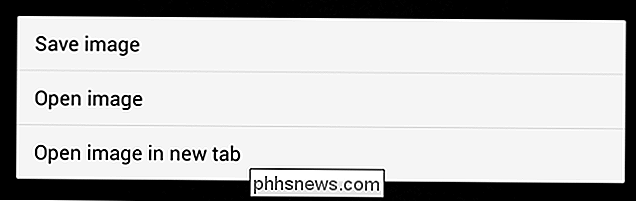
Premi a lungo sulla schermata Home e tocca Galleria per selezionare uno sfondo dal tuo dispositivo. Se utilizzi una versione precedente di Android o un'interfaccia fornita dal produttore, potrebbe essere necessario toccare Sfondo dopo aver premuto a lungo la schermata iniziale.
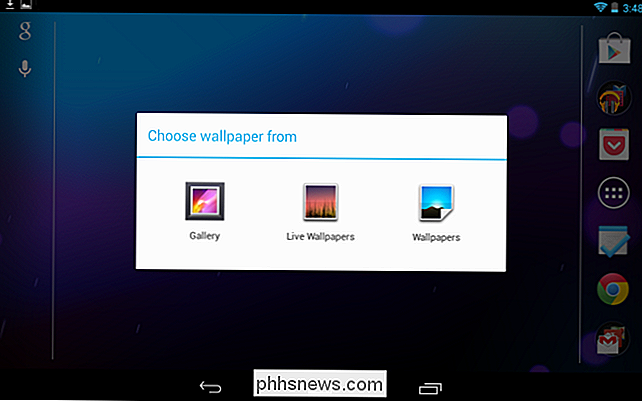
Toccare la cartella Download nella galleria, selezionare lo sfondo nero e confermare l'operazione.
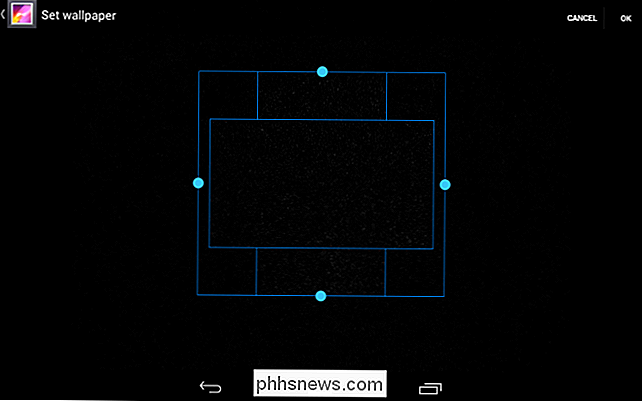
Ricorda: l'impostazione di un semplice sfondo nero migliora la durata della batteria di Android solo se ha un display OLED. Tuttavia, abbiamo anche alcuni suggerimenti che aiuteranno a massimizzare la durata della batteria di qualsiasi dispositivo Android. Tuttavia, non utilizzare un task killer.
Impostazione di uno sfondo nero semplice su iOS
Per impostare uno sfondo nero semplice su iOS, apri questa pagina in Safari e tocca qui per visualizzare l'immagine di sfondo nero. Premi a lungo lo sfondo e salvalo sul dispositivo.
Tornare alla schermata iniziale, toccare l'icona Impostazioni e selezionare Luminosità e sfondo.

Cerca un nuovo sfondo e seleziona il Rullino foto - vedrai l'immagine nera che hai salvato. Selezionalo come sfondo.
L'impostazione di un semplice sfondo nero non migliorerà la durata della batteria su iPhone, iPad o iPod Touch. Non preoccuparti, tuttavia, abbiamo alcuni suggerimenti per migliorare la durata della batteria del tuo dispositivo iOS.

Sincronizza qualsiasi cartella di Windows con Google Drive, OneDrive e Dropbox
Ad oggi, ho un account di archiviazione cloud su Amazon Drive, Google Drive, Microsoft OneDrive, iCloud Drive e Dropbox. Per lo più uso Dropbox in generale, ma uso anche Amazon Drive sul mio Kindle Fire, OneDrive su Windows 10 e Google Drive per le mie foto e video. Un problema che ho sempre avuto è che voglio sincronizzare le mie cartelle con questi servizi, ma non mi piace il fatto che devo copiare o spostare tutti i file nelle loro speciali cartelle contenitore.I

Come controllare il tuo Nest Learning Thermostat con Alexa
Puoi fare un sacco di cose con l'assistente vocale Alexa di Amazon, e ora, grazie alla nuova integrazione smart home, puoi controllare il tuo Nest Learning Termostato. Perché vorresti farlo CORRELATO: Dovresti acquistare il Nest Learning Thermostat di Google? In molti dei nostri articoli qui su How-To Geek apriamo con una rapida spiegazione di perché vorresti fare qualcosa e quali benefici riceverai seguendo il nostro tutorial.



